2025-03-21 14:12:34 • Abgelegt unter: PDFelement How-Tos • Bewährte Lösungen
Das Zuschneiden von Bildern in PDF-Dateien entspricht dem Entfernen von Bildresten und dem Beibehalten eines Zuschnitts. Zahlreiche Benutzer führen diese Aufgaben häufig aus. Aber wie können Sie Bilder in PDF für den beruflichen oder persönlichen Gebrauch effektiv zuschneiden? Es ist nicht kompliziert, sondern erfordert nur die Verwendung eines geeigneten Tools - . Wenn Sie nach der Suche eines Tools zum Zuschneiden Ihrer Bilder in PDF-Dateien erfolglos waren, dann löst dieser Artikel Ihr Problem.
 G2-Wertung: 4.5/5 |
G2-Wertung: 4.5/5 |  100 % Sicher |
100 % Sicher |Schritte zum Zuschneiden von Bildern in PDF
Schritt 1: Bearbeitungsmodus aktivieren
Führen Sie PDFelement auf Ihrem Computer aus und laden Sie die PDF-Datei mit dem Bild hoch, das Sie zuschneiden möchten. Navigieren Sie nach dem Hochladen zur Symbolleiste und klicken Sie auf das Menü zum Bearbeiten. Das Untermenü Bearbeiten wird anschließend darunter angezeigt. Ignorieren Sie andere Optionen und klicken Sie auf das Symbol Bearbeiten auf der rechten Seite. Sie haben jetzt den Bearbeitungsmodus aufgerufen.
Schritt 2: Bild auswählen
Scrollen Sie in der PDF-Datei nach unten, bis Sie das Bild gefunden haben, das Sie in der PDF-Datei zuschneiden möchten. Wählen Sie dieses Bild aus, klicken Sie mit der rechten Maustaste darauf und tippen Sie auf die Schaltfläche "Eigenschaften". Wählen Sie dann das Scheren-Symbol (Objekt beschneiden) rechts in diesem Fenster aus.
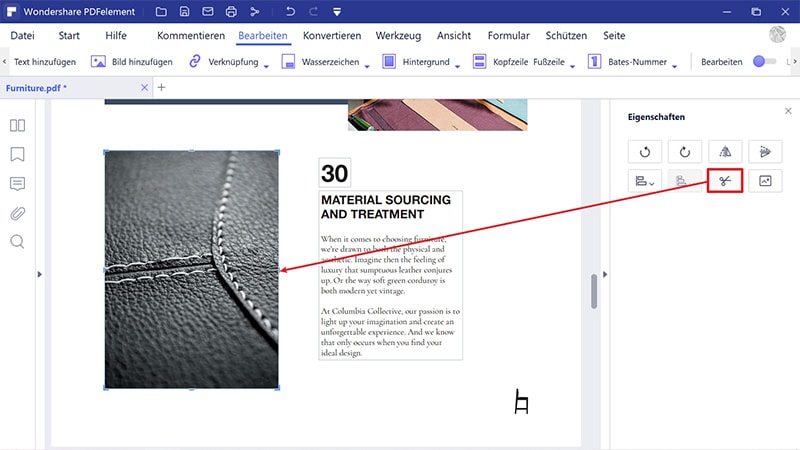
Schritt 3: PDF-Bild zuschneiden
Wenn Sie auf das Symbol zum "Objekt beschneiden" klicken, werden die Zuschneidekanten im Bild angezeigt. Verwenden Sie Ihren Cursor, um die Grenzen zu verschieben und das Bild auf die gewünschte Größe zuzuschneiden. Wenn Sie zufrieden sind, lassen Sie den Cursor los und Sie sind fertig mit dem Zuschneiden Ihres Bildes in PDF.
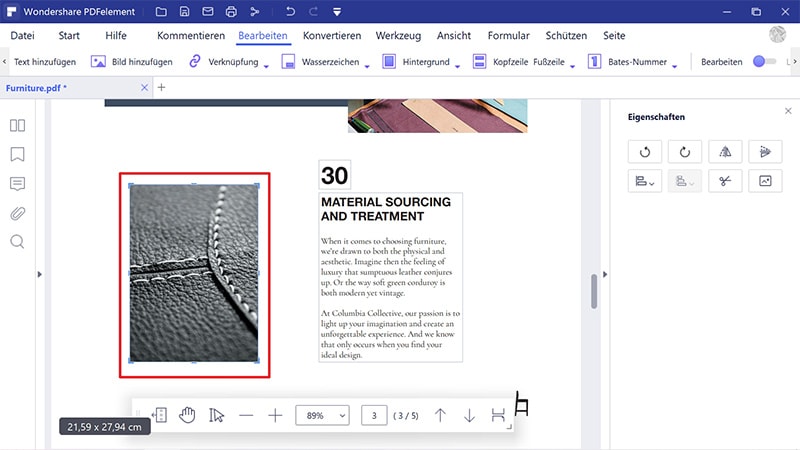
 G2-Wertung: 4.5/5 |
G2-Wertung: 4.5/5 |  100 % Sicher |
100 % Sicher |PDFelement ist unter den Elite-PDF-Editor-Tools unbestritten. Das Programm verfügt über zahlreiche Funktionen, mit denen Sie Ihr Bearbeitungserlebnis auf außergewöhnliche Weise verändern können. Sie können Bilder, Texte und Links mit einer Reihe von Bearbeitungsfunktionen wie Zuschneiden, Einfügen, Löschen und Drehen bearbeiten, um nur einige zu nennen. Sie können ein Bild in eine PDF-Datei, die gesamte PDF-Datei oder eine Bilddatei zuschneiden. Die schlanke Oberfläche macht jede einzelne Navigation mühelos. Sie sind nicht auf die Anzahl der Bilder beschränkt, die Sie zuschneiden möchten. Dieses Programm bietet einfach alles, was Sie von einer erstklassigen PDF-Editor-Lösung erwarten. Zu den weiteren Merkmalen gehören:
- Konvertieren Sie PDF in mehrere andere Dateiformate.
- Schützen Sie PDF-Dateien mit Hilfe von Passwörtern und Redaktionsfunktionen.
- Unterschreiben Sie Dokumente digital über digitale Signaturen.
- Verkleinern Sie PDF-Dateien unter Beibehaltung der Qualität.
- Erstellen Sie mit einem einzigen Klick eine PDF-Datei aus mehreren anderen Formaten.
- Entsperren Sie Text in Bildern mithilfe der OCR-Funktion.
- Kommentieren Sie PDFs mit Kommentaren, Markierungen, Stempeln und Zeichnungen.
- Teilen Sie Ihre bearbeiteten PDFs mit Freunden, Kollegen oder Kunden über E-Mail-Anhänge.
So beschneiden Sie Bilder in PDF Online mit HiPDF
HiPDF ist ein hervorragender Online-Tool-PDF-Editor, mit dem Benutzer problemlos Bilder in ihre PDF-Datei zuschneiden können. Das Programm ist kostenlos, einfach zu bedienen und kostengünstig. Führen Sie die folgenden Schritte aus, um Bilder in PDF mit HiPDF zuzuschneiden.
Schritt 1: Navigieren Sie mit Ihrem Browser zur HiPDF und wählen Sie unter "Alle Werkezuge" die Option "PDF zuschneiden" aus.
Schritt 2: Klicken Sie auf die Schaltfläche "Datei wählen" und suchen Sie Ihre Datei, um die PDF-Datei mit dem Bild hochzuladen, das Sie zuschneiden möchten. Alternativ können Sie diese PDF-Datei per Drag & Drop auf die Programmoberfläche ziehen.
Schritt 3: Verschieben Sie nach dem erfolgreichen Hochladen der Datei die Ränder des Zuschneidebereichs auf dem Bild, bis Sie beim Zielbereich ankommen. Klicken Sie auf die Schaltfläche "ZUSCHNEIDEN", um den Prozess auszulösen.
Schritt 4: Wenn die Verarbeitung abgeschlossen ist, klicken Sie auf die Schaltfläche "HERUNTERLADEN", um Ihre PDF-Datei mit dem zugeschnittenen Bild herunterzuladen.
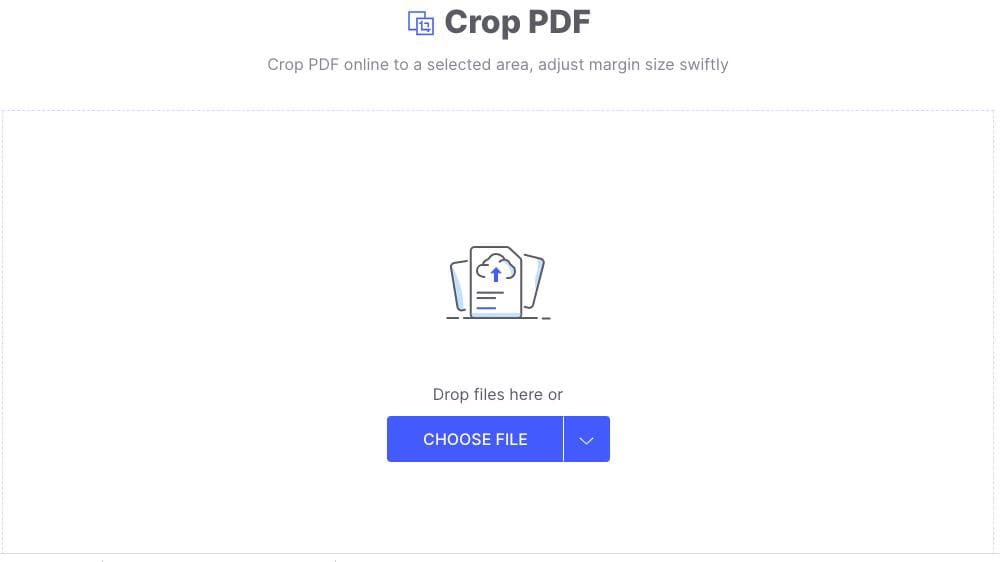
Kostenlos Downloaden oder PDFelement kaufen jetzt sofort!
Kostenlos Downloaden oder PDFelement kaufen jetzt sofort!
PDFelement kaufen jetzt sofort!
PDFelement kaufen jetzt sofort!




Noah Hofer
staff Editor